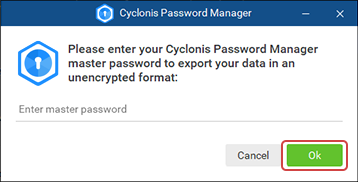Importazione ed esportazione di dati tramite file CSV
Come importare ed esportare le password come file CSV di testo normale
Il menu File > Importa / Esporta nell'angolo in alto a sinistra di Cyclonis Password Manager contiene le opzioni per importare password ed esportare password.
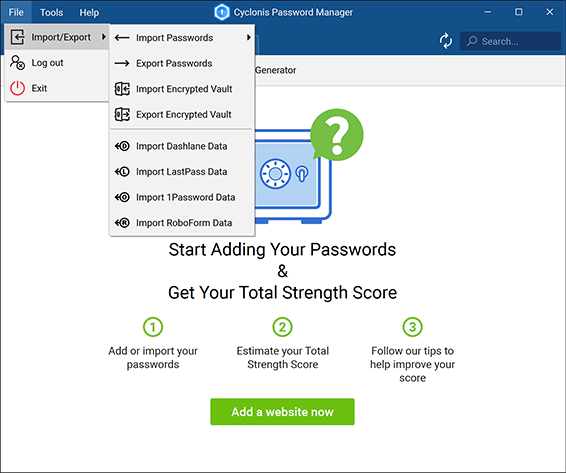
Queste opzioni consentono di importare ed esportare le password utilizzando i tipi di file .csv. Tieni presente che la funzione di esportazione può esportare solo i nomi utente e le password del tuo sito Web e al momento non esporterà altre informazioni. È necessario utilizzare le funzioni Esporta deposito crittografato e Importa deposito crittografato per eseguire il backup dell'intero deposito, ad esempio, se si desidera trasferire su un altro dispositivo.
ATTENZIONE: tieni presente che i dati nel file CSV verranno archiviati in testo normale (ovvero non crittografati). Ti consigliamo vivamente di eliminare completamente e in modo sicuro il file CSV non appena hai finito di importare le informazioni. La mancata eliminazione in modo sicuro e completo del file CSV potrebbe comportare rischi per la sicurezza.
Importazione di dati da un file CSV di Cyclonis Password Manager
- Fare clic sul menu File nell'angolo in alto a sinistra dell'applicazione. Seleziona l'opzione Importa / Esporta, quindi seleziona Importa password.
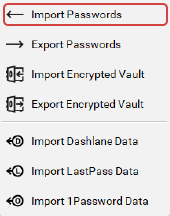
- Scegli il file specifico da cui desideri importare i dati.
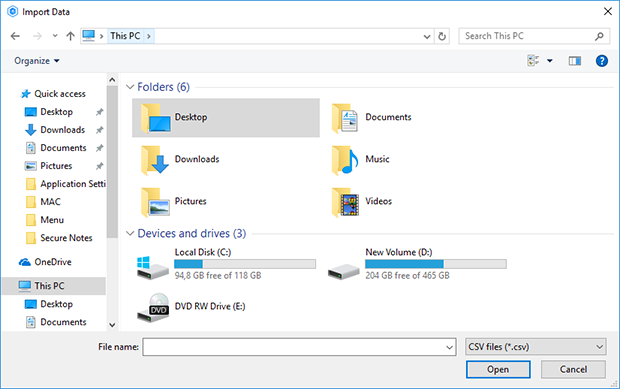
- Clic

- Immettere la password principale, se richiesta, e fare clic su OK.
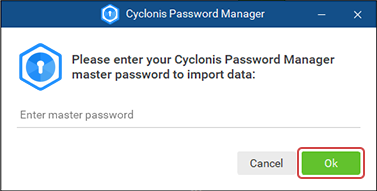
- Fare clic su OK per chiudere la finestra Importazione completata.
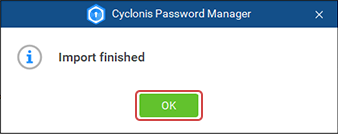
Esportazione delle password da Cyclonis Password Manager a un file CSV
- Fare clic sul menu File nell'angolo in alto a sinistra dell'applicazione. Seleziona l'opzione Importa / Esporta e quindi Esporta password.
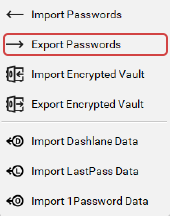
- Seleziona una posizione in cui desideri salvare il file CSV con i tuoi dati di accesso e password.
- Immettere un nome per il file nel campo Nome file.
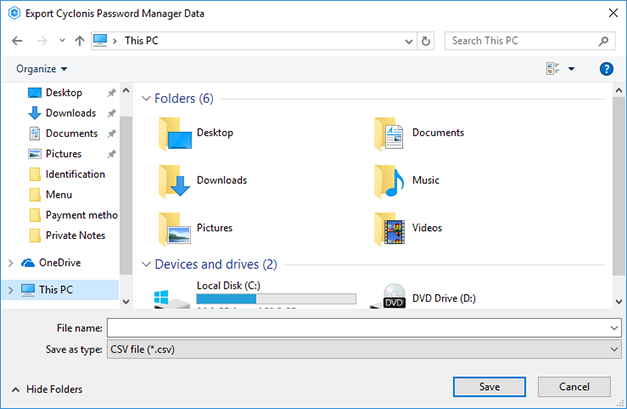
- Clic.

- Immettere la password principale, se richiesta, e fare clic su OK.
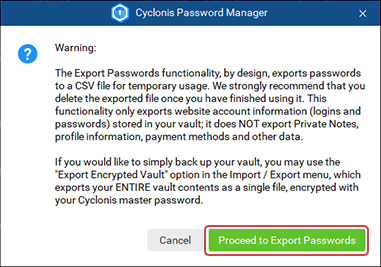
- Fare clic su OK per chiudere la finestra Esporta completata con successo.